iMazing中文版下載安裝教程
阿新 • • 發佈:2018-12-20
iMazing是一款通用的iPhone,iPad和iPod管理器,它可以智慧獲取可信賴的軟體來傳輸和儲存您的音樂,訊息,檔案和資料,並且能夠安全備份任何iPhone,iPad或iPod touch,功能強大且使用者體驗很好,iMazing是Mac和PC上的最佳iOS裝置管理器。這篇文章就向大家介紹一下iMazing下載安裝的步驟。
一:下載
首先,大家下載任何軟體都要在正版網站,盜版會有很多的問題。
1.下載試用版(試用版會有一些功能限制使用次數。)
開啟我們的官網https://www.imazing.cc/download.html,在下載頁面點選“免費下載”,這時網站便會自動下載安裝包,安裝包的儲存路徑是你瀏覽器設定的,可以在那裡找到。
注意,目前版本的iMazing安裝包九十幾MB,請看一下安裝包大小,不過直接從官網下載是不會出錯的。

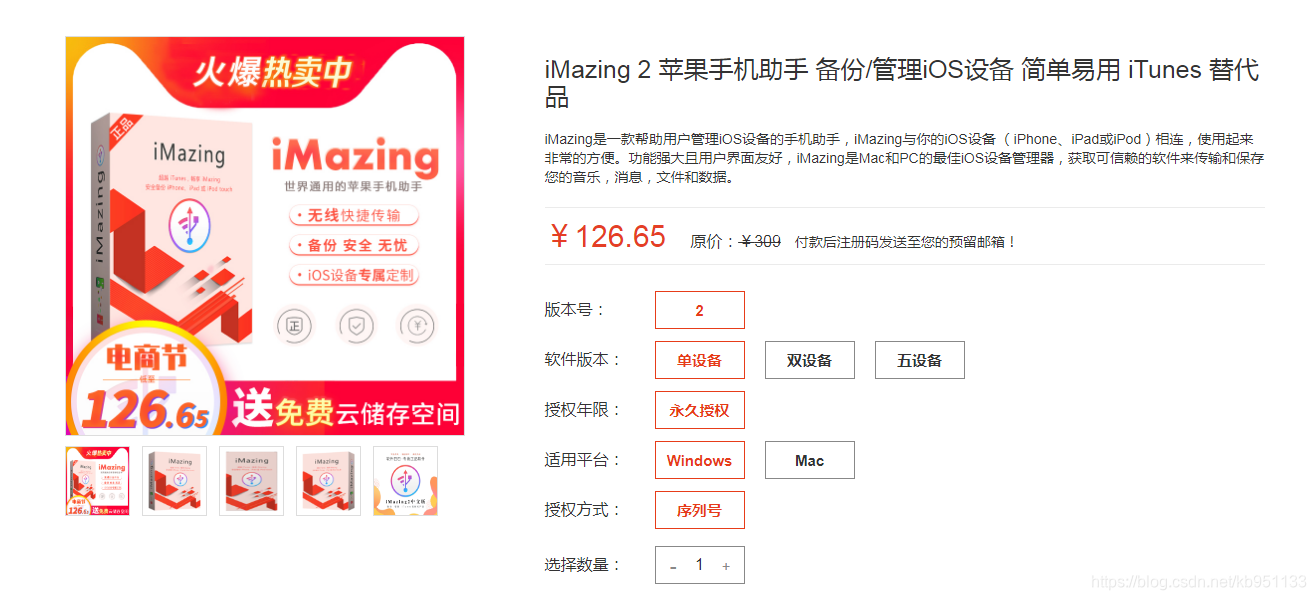 購買的時候是需要注意版本問題,單裝置就是支援一臺電腦,雙裝置兩臺電腦,無裝置五臺電腦,根據您的需求購買即可。(PC和Mac同樣方式。)
注意:下載正式版安裝的時候需要將試用版解除安裝。
二:安裝
1.PC安裝關於安裝,PC和Mac兩個系統就有所不同了,PC系統稍微複雜一些。
(1)安裝包下載完成後雙擊開啟,彈出安裝嚮導,直接點選“下一步”。
購買的時候是需要注意版本問題,單裝置就是支援一臺電腦,雙裝置兩臺電腦,無裝置五臺電腦,根據您的需求購買即可。(PC和Mac同樣方式。)
注意:下載正式版安裝的時候需要將試用版解除安裝。
二:安裝
1.PC安裝關於安裝,PC和Mac兩個系統就有所不同了,PC系統稍微複雜一些。
(1)安裝包下載完成後雙擊開啟,彈出安裝嚮導,直接點選“下一步”。

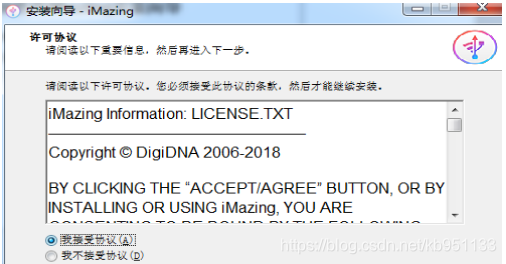 (3)選擇安裝路徑,點選“下一步”。
(3)選擇安裝路徑,點選“下一步”。
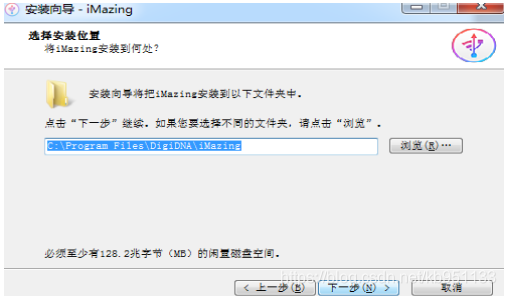 (4)選擇建立快捷方式再次點選“下一步”。
(4)選擇建立快捷方式再次點選“下一步”。
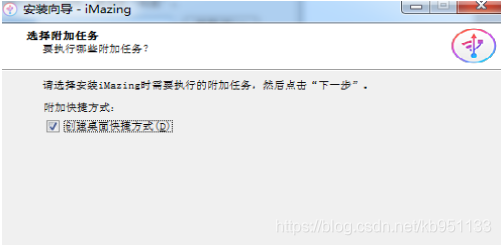 (5)確認安裝位置,點選“安裝”,等待安裝結束。
(5)確認安裝位置,點選“安裝”,等待安裝結束。
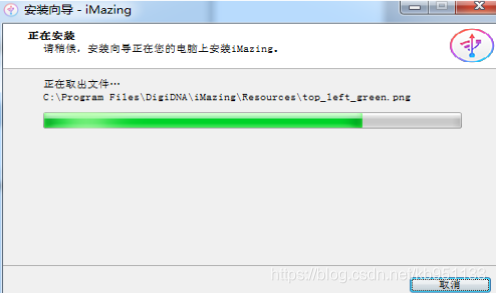 (6)進度條加滿之後安裝成功,最後點選“結束”即可。
2.Mac安裝
Mac系統的安裝就比較簡單,下載成功之後,直接在我的應用中找到,雙擊開啟之後就可以使用了。
以上就是關於iMazing軟體下載和安裝的教程,如果想要了解更多教程,可以關注我們iMazing https://www.imazing.cc官網學習。
(6)進度條加滿之後安裝成功,最後點選“結束”即可。
2.Mac安裝
Mac系統的安裝就比較簡單,下載成功之後,直接在我的應用中找到,雙擊開啟之後就可以使用了。
以上就是關於iMazing軟體下載和安裝的教程,如果想要了解更多教程,可以關注我們iMazing https://www.imazing.cc官網學習。
